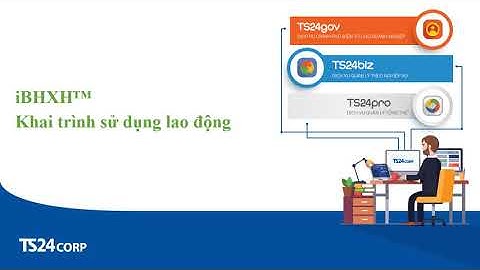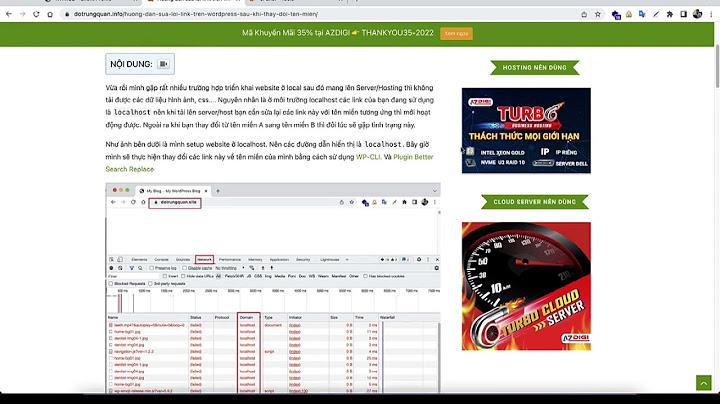Chữ ký Email đóng một vai trò quan trọng và rất cần thiết đối với các doanh nghiệp. Nó giống như một cái danh thiếp bạn có thể gửi cho nhiều đối tác khác nhau. Mọi thông tin liên lạc của bạn sẽ được hiển thị trên đó và luôn được trả lời tự động phía cuối mỗi hộp thư bạn gửi đi. Show
Chữ ký Email hiển thị đầy đủ thông tin liên lạc, địa chỉ, website,… hoặc trích dẫn ưa thích của bạn, được tự động thêm vào cuối thư Gmail giống như chân trang. Một chữ ký chuyên nghiệp sẽ có những vai trò cực kỳ quan trọng
Bạn dành chút thời gian xem qua một số lưu ý về chữ ký trước khi tạo nhé:
Hướng dẫn bạn cách tạo chữ kỹ đơn giản mà rất chuyên nghiệp.Tạo chữ kýChữ ký email có thể được trình bày dưới nhiều dạng như văn bản hoặc hình ảnh. Một số thông tin mà một chữ ký email cần có là gì:
Các bước để tạo chữ ký:  Bước 1: Mở Gmail. Bước 2: Ở trên cùng bên phải, nhấp vào Settings (Cài đặt)  Bước 3: Trong tab General (Chung), cuộn đến Signature (Chữ ký) và bấm Create new (Tạo mới). Bước 4: Đặt tên cho chữ ký của bạn, sau đó nhấp vào Create (Tạo). Tên này không phải là chữ ký thực của bạn, nhưng là tên cho mẫu chữ ký. Bước 5: Trong hộp văn bản ở bên phải, hãy thêm văn bản chữ ký của bạn. Bước 6: Sử dụng thanh định dạng để thêm màu văn bản, liên kết và hình ảnh. 
Bước 7: Ở dưới cùng, nhấp vào Save Changes (Lưu thay đổi). Thêm chữ ký vào email  Bước 1: Mở Gmail. Bước 2: Nhấp vào Compose (Soạn). Bước 3: Nhấp vào Insert signature (Chèn chữ ký)  Thêm chữ ký nếu bạn đang dùng tính năng “Gửi thư bằng địa chỉ”Nếu bạn sử dụng tính năng “Gửi thư bằng địa chỉ” để gửi thư từ các địa chỉ khác nhau trong tài khoản của mình, bạn có thể tạo chữ ký khác nhau cho mỗi địa chỉ. Để chọn địa chỉ, hãy sử dụng trình đơn thả xuống bên trên hộp văn bản chữ ký trên trang Cài đặt. Nếu bạn không thấy trình đơn thả xuống:  Bước 1: Mở Gmail. Bước 2: Ở trên cùng bên phải, nhấp vào Settings (Cài đặt)  Bước 3: Nhấp vào Accounts (Tài khoản). Bước 4: Kiểm tra để đảm bảo địa chỉ của bạn được liệt kê trong mục Send mail as (Gửi thư bằng địa chỉ). Chỉnh sửa chữ ký Bước 1: Mở Gmail. Bước 2: Ở trên cùng bên phải, nhấp vào Settings (Cài đặt)  Bước 3: Trong tab General (Chung), cuộn đến Signature (Chữ ký) và bấm vào chữ ký bạn muốn chỉnh sửa. Bước 4: (Tùy chọn) Để thay đổi tên Signature (Chữ ký), hãy nhấp vào Edit (Chỉnh sửa)  Bước 5: Ở dưới cùng, nhấp vào Save Changes (Lưu thay đổi) . Mẹo: Bạn cũng có thể chọn mặc định chữ ký cho các email mới và email mà bạn trả lời. Xóa chữ ký Bước 1: Mở Gmail. Bước 2: Ở trên cùng bên phải, nhấp vào Settings (Cài đặt) và chọn See all settings (Xem tất cả tùy chọn cài đặt). Bước 3: Trong tab General (Chung), cuộn đến Signature (Chữ ký) và bấm vào chữ ký bạn muốn xóa. Bước 4: Nhấp vào Xóa   Bước 5: Ở dưới cùng, nhấp vào Lưu thay đổi (Save Changes). Thật tuyệt vời hơn khi bạn đã có thể tự tạo chữ ký cho gmail của riêng mình. Giờ đây mọi đối tác hay bạn bè của bạn đã có thể liên hệ đến bạn nhanh hơn. Chữ ký Gmail còn giúp bạn trông chuyên nghiệp và tác phong nghiêm túc hơn trong mắt đối tác và bạn bè. Ngoài ra, chữ ký còn cho phép bạn tiếp thị, quảng bá thương hiệu cá nhân/công ty đến người nhận thư.  Bài viết gần đây0 0 Các bình chọn Đánh giá Phản hồi nội tuyến Xem tất cả bình luận  Đăng ký nhận tin tức hằng ngày SAP là gì? Khi tích hợp SAP thì doanh nghiệp có lợi ích gì?Ngày nay, doanh nghiệp mong muốn tìm đến những ứng dụng trao đổi thông tin trong toàn bộ tổ chức nhằm cải thiện hoạt động kinh doanh theo từng chu kỳ cụ thể. Một trong những giải pháp hữu ích có thể đưa các doanh nghiệp hoạt động hiệu quả và nhanh chóng hơn đó chính là nhờ tích hợp SAP. Vậy SAP là gì? Lợi ích khi tích hợp SAP cho Google Workspace như thế nào đối với doanh nghiệp? Cùng tìm hiểu trong bài viết này ngay. SAP là gì?SAP là từ viết tắt của Hệ thống (Systems), Ứng dụng (Applications) & Sản phẩm (Products). SAP được hiểu là một trong những hệ thống ứng dụng giúp hoạch định các sản phẩm kinh doanh trong những doanh nghiệp ở dạng quy mô nhỏ tới lớn. Mặt khác, SAP ERP là giải pháp phần mềm hoạch định nguồn lực doanh nghiệp (ERP) hàng đầu được phát triển bởi công ty SAP SE của Đức. Dịch vụ này được các doanh nghiệp thuộc mọi quy mô sử dụng để quản lý các hoạt động cốt lõi của họ, bao gồm tài chính, kế toán, nhân sự, sản xuất, chuỗi cung ứng và quản lý quan hệ khách hàng (CRM). Dữ liệu từ các mô-đun khác nhau này được lưu trữ trong cơ sở dữ liệu tập trung trong môi trường tích hợp, cho phép thông tin và dữ liệu truyền từ thành phần SAP này sang thành phần khác và loại bỏ nhu cầu nhập dữ liệu thừa. Từ mua hàng đến hậu cần, kế toán và mua sắm đến sản xuất, phần mềm SAP hỗ trợ doanh nghiệp quản lý hoạt động kinh doanh và đảm bảo luồng thông tin liền mạch trong toàn tổ chức. Phần mềm này liên kết các bộ phận kinh doanh của một tổ chức, cho phép chia sẻ dữ liệu theo thời gian thực cũng như giám sát và quản lý tập trung các bộ phận đó. Do đó, lợi ích của việc sử dụng phần mềm SAP là nó hoàn toàn được liên kết và kết nối với nhau. Điều này tạo điều kiện thuận lợi cho việc tuân thủ đơn giản hơn với các hướng dẫn quản trị và các luật khác, đồng thời giúp luồng công việc diễn ra nhanh chóng và hiệu quả hơn. Mặc dù phần mềm đã được tiêu chuẩn hóa nhưng nó có thể được điều chỉnh theo yêu cầu cụ thể của bất kỳ công ty nào. Ngoài ra nó có thể được thiết lập trên đám mây hoặc tại chỗ.  Tính năng của SAPSau khi đã hiểu phần mềm SAP là gì, chúng ta cùng đến phần phân tích SAP có những tính năng gì để giúp ích cho doanh nghiệp. 1. Tích hợp nền tảngSAP hợp nhất tất cả các hoạt động thiết yếu của doanh nghiệp vào một hệ thống duy nhất. Điều này loại bỏ sự cần thiết của một số hệ thống khác nhau, có thể tốn kém và khó bảo trì. 2. Khả năng mở rộngSAP có thể được mở rộng để đáp ứng nhu cầu mở rộng của các công ty. Các công ty nhỏ với một vài nhân viên cho đến các công ty đa quốc gia lớn với hàng nghìn công nhân đều có thể sử dụng nó.  3. Tính linh hoạtSAP có khả năng thích ứng và có thể được điều chỉnh theo yêu cầu riêng của công ty. Điều này có nghĩa rằng các công ty có thể thiết lập hệ thống để hoạt động theo cách họ thấy phù hợp. 4. Phạm vi tiếp cận toàn cầuCác doanh nghiệp ở hơn 190 quốc gia sử dụng SAP, có sẵn hơn 50 ngôn ngữ. Vì điều này, đây là sự lựa chọn tuyệt vời cho các công ty có hoạt động quốc tế. 5. Cập nhật liên tụcCác tính năng và chức năng mới được bổ sung thường xuyên vào hệ thống SAP. Điều này đảm bảo rằng các công ty luôn có thể được hưởng lợi từ những tiến bộ công nghệ mới nhất. 6. Tích hợp Machine Learning và trí tuệ nhân tạo (AI)Phần mềm SAP tích hợp Machine Learning và trí tuệ nhân tạo (AI) hỗ trợ tự động hóa quy trình, nâng cao khả năng ra quyết định và cung cấp cho doanh nghiệp những hiểu biết sâu sắc về dữ liệu.  Lợi ích của SAP đối với doanh nghiệpGiá trị của hệ thống SAP nằm ở những gì nó có thể mang lại cho doanh nghiệp, bao gồm hỗ trợ một loạt nhiệm vụ hành chính và cho phép bạn tự động hóa đẩy nhanh các quy trình kinh doanh thông thường. Phần mềm này không chỉ cung cấp cho bạn các quy trình chính xác hơn mà còn có cái nhìn toàn diện về mọi khía cạnh của công ty. Dưới đây là những lợi ích chính của việc sử dụng hệ thống SAP như sau: 1. Quản lý thông tin nâng caoViệc tính toán và hiểu tỷ lệ lợi nhuận, tỷ suất lợi nhuận bán hàng và các chỉ số quan trọng khác theo cách thủ công trở nên khó khăn hơn khi doanh nghiệp đang trên đà mở rộng. Nhưng tất cả các quy trình này có thể được tự động hóa bằng hệ thống SAP, giúp việc truy cập dữ liệu trở nên đơn giản và nhanh chóng. Nó hỗ trợ việc tạo ra các báo cáo phối hợp về các thông số cần thiết. Lưu ý rằng việc đánh giá thành công và thiết lập các mục tiêu trong tương lai phụ thuộc rất nhiều vào số liệu thống kê và số liệu hiệu suất của doanh nghiệp. 2. Hiệu quả chi phíCó người đã chứng minh rằng khả năng cung cấp dữ liệu chính xác, theo thời gian thực của hệ thống SAP giúp giảm chi phí hành chính và vận hành. Công nghệ này hỗ trợ duy trì kiểm soát hoạt động, giảm gián đoạn sản xuất và sắp xếp dữ liệu một cách có tổ chức. Nhờ đó, các quyết định được đưa ra nhanh chóng và khôn ngoan hơn. 3. Giảm sự dư thừa và tăng tính minh bạchSự trùng lặp do một số mục nhập gây ra sẽ giảm đi khi bạn tự động hóa các bản ghi của mình và chia sẻ chúng trong một cơ sở dữ liệu. Chỉ những mục gần đây nhất mới được hệ thống SAP báo cáo. Bạn có thể dễ dàng xây dựng được bức tranh phù hợp trong mọi tình huống nếu có dữ liệu đáng tin cậy. Ngoài ra, điều này làm tăng tính minh bạch cho doanh nghiệp của bạn ở mọi cấp độ. Bạn có thể theo dõi và đánh giá một số quy trình nhỏ với hệ thống, bao gồm đơn đặt hàng, kiểm kê sản phẩm, vận chuyển và thanh toán. Do đó, bạn sẽ luôn có thể biết chính xác từng hoạt động đã được hoàn thành như thế nào.  4. Hoạt động hiệu quảBạn sẽ không phải thực hiện nhiều công việc tẻ nhạt bằng tay khi sử dụng hệ thống SAP. Điều này làm tăng hiệu suất và giảm khả năng tạo ra dữ liệu lỗi, điều này có thể dễ dàng dẫn đến những sai sót kinh doanh và chi phí tốn kém. Nó cũng đơn giản hóa việc thu thập dữ liệu cho bạn, bất kể lĩnh vực chuyên môn của bạn là gì. Bằng cách này, công ty của bạn sẽ đi đúng hướng và bạn sẽ có thể quan sát mọi khía cạnh trong hoạt động kinh doanh của mình. 5. Bao gồm mọi người tham gia chuỗi giá trịBạn phải bao gồm tất cả những người tham gia vào chuỗi giá trị, chẳng hạn như đối tác, nhà cung cấp và khách hàng, nếu bạn muốn công ty của mình hoạt động bình thường. Đảm bảo những người tham gia có tiếng nói trong cách công ty của bạn phát triển hàng hóa và dịch vụ. Cuối cùng, bạn phải phát triển hàng hóa và dịch vụ để cải thiện trải nghiệm của mọi người. 6. Tăng khả năng thích ứngKhách hàng của bạn là trọng tâm chính của hệ thống SAP ERP. Cho dù đại diện bán hàng của bạn đang ở văn phòng hay đang di chuyển, nó đều cung cấp các lựa chọn triển khai linh hoạt giúp tăng tiềm năng của họ. Nó cho phép đại diện bán hàng của bạn sử dụng nhiều loại thiết bị, bao gồm máy tính xách tay, máy tính bảng, máy tính để bàn và điện thoại di động, để truy cập dữ liệu thích hợp trong thời gian thực, từ mọi nơi. Năng suất và hiệu quả nhờ đó được nâng cao. Tích hợp SAP cho Google WorkspaceHiện nay, có hơn ba tỷ người sử dụng Google Workspace trong đó bao gồm cả những doanh nghiệp có tiêu chuẩn cao nhất về tính khả dụng và tính bảo mật. Các doanh nghiệp này sử dụng Google Workspace để có thể cộng tác hiệu quả hơn, giữ liên lạc, trao đổi ý tưởng và làm việc an toàn từ mọi vị trí. Với sự tích hợp của SAP S/4HANA ERP, hệ thống ERP phổ biến nhất trên toàn cầu và Google Workspace, hoạt động cộng tác giữa các doanh nghiệp đã đạt đến một tầm cao mới. SAP là một tập đoàn đổi mới công nghệ đã có mặt trên thị trường phần mềm doanh nghiệp được nửa thế kỷ. Với 460.000 người tiêu dùng ở 140 quốc gia, nó chiếm 87% tổng thương mại toàn cầu ngày nay. Bên cạnh đó, Google Workspace cung cấp kết nối liền mạch giữa dữ liệu doanh nghiệp trung thực và kịp thời với các công cụ năng suất hàng ngày mà khách hàng SAP S/4HANA sử dụng để thực hiện công việc của họ. Trong SAP S/4HANA Cloud ERP được mã hóa, họ có thể truy cập các ứng dụng Google Workspace. Điều này giúp loại bỏ nhu cầu thu thập tệp từ email và Drives, tải xuống, xử lý chúng và sau đó nhập dữ liệu vào ERP. Tương tự, trong các đám mây được bảo vệ, Google Sheets, Docs, Slides và các ứng dụng Workspace khác giúp việc trao đổi và chỉnh sửa dữ liệu từ hệ thống ERP trở nên đơn giản.  1. Tính năng khi tích hợp SAP với Google WorkspaceCác tính năng mà doanh nghiệp sẽ được cung cấp khi tích hợp SAP với Google Workspace gồm có:
2. Lợi ích khi tích hợp SAP với Google WorkspaceCó vô số lợi ích cho việc tích hợp này nhờ tính linh hoạt của Google Workspace mà chúng ta có thể kể đến sau đây:
Ví dụ, một nhóm người nhận được email có tệp bảng tính chứa đầy dữ liệu từ ERP; họ phải tải tệp xuống, thực hiện mọi sửa đổi cần thiết và trả lại tệp. Giờ đây, người phụ trách đối chiếu có thể dễ dàng xuất dữ liệu sang Google Sheets để các cá nhân khác có thể đọc và nhận xét về dữ liệu liên quan của họ nhờ tích hợp Google Workspace. Điều này có thể xảy ra đồng thời mà không cần ai tải xuống bất kỳ phần mềm nào hoặc sử dụng email. Tất cả công việc được theo dõi trong một không gian hợp tác và an toàn bằng cách sử dụng dữ liệu đã được xác minh. Ứng dụng của SAP trong các lĩnh vực doanh nghiệpSAP được nhiều doanh nghiệp trên toàn thế giới sử dụng, do đó, việc làm quen với nhiều mô-đun và tính năng của nó có thể giúp ích cho bạn khi nộp đơn xin việc hoặc thậm chí khi bạn đang cố gắng thăng tiến trong công ty của mình. Phát triển kiến thức chuyên môn về SAP trong lĩnh vực công việc của bạn có thể giúp bạn thăng tiến lên vị trí quản lý hoặc lãnh đạo. Sau đây là một số lĩnh vực và vai trò công việc mà SAP ERP có thể áp dụng, cùng với các mô-đun và tính năng được cung cấp cho từng lĩnh vực. 1. Phần mềm SAP quản lý nguồn nhân lựcCác nhà quản lý nhân sự có thể tìm thấy tất cả các công cụ họ cần để đảm bảo bộ phận nhân sự của họ hoạt động trơn tru với SAP ERP. Bạn có thể lưu giữ hồ sơ về mọi chi tiết của nhân viên bằng cách sử dụng SAP ERP, kể từ khi họ nộp đơn xin việc cho đến khi họ rời công ty. Dưới đây là một số mô-đun nhân sự mà SAP cung cấp:
 2. Phần mềm SAP giám sát dự ánĐể hỗ trợ các nhà quản lý dự án giám sát công việc của họ từ khi bắt đầu đến khi hoàn thành, SAP cung cấp nhiều công cụ SAP cung cấp các mô-đun quản lý dự án sau:
3. Phần mềm SAP quản lý khoMột trong những ứng dụng của SAP trong doanh nghiệp đó là có thể quản lý kho một cách hiệu quả. Trong đó, SAP cung cấp các các module quản lý kho sau:
 4. Phần mềm SAP quản lý mối quan hệ với khách hàngĐể hỗ trợ các chuyên gia CRM trong việc tự động hóa và tích hợp tất cả các tương tác với khách hàng, SAP đã cung cấp nhiều công cụ nhằm hỗ trợ doanh nghiệp trong lĩnh vực này. Các tính năng của module CRM như sau:
5. Phần mềm SAP quản lý tài chính và kế toánSAP cung cấp giải pháp quản lý tài chính và kế toán toàn diện. Đây là một số chức năng mà hệ thống này cung cấp:
 Lời kếtQua bài viết này, người đọc đã có những kiến thức tổng quan cũng như chi tiết về SAP là gì cũng như hệ thống SAP ERP là gì, từ đó chúng ta có được các lợi ích, tính năng cụ thể hơn. Ngoài ra khi tích hợp với Google Workspace, SAP còn đem đến những ứng dụng thiết thực hơn cho doanh nghiệp. Do đó, doanh nghiệp có thể dễ dàng mở rộng quy mô và quản lý nhân sự, kế hoạch kinh doanh. Nếu có bất kỳ thắc mắc và cần sự hỗ trợ tư vấn về các dịch vụ Google Workspace từ GCS Technology Company Vietnam, các bạn hãy nhắn tin trực tiếp qua Livechat để được giải đáp một cách chi tiết.  15 Tips sử dụng Google Docs hiệu quả bạn nên biết 2024Cho dù bạn đang viết sách, báo cáo dự án hay nhật ký, Google Docs là một công cụ tuyệt vời cần có để tăng năng suất hiệu quả. Đây cũng là một trong những ứng dụng phổ biến của Google Workspace, nhưng liệu rằng bạn đã biết đến những tips sử dụng Google Docs để trợ giúp trong những đầu việc hàng ngày hay chưa? Google cũng đã cập nhật những tính năng mới gần đây từ các tính năng cộng tác đến xuất bản web. Hãy cùng GCS Vietnam tìm hiểu trong bài viết này nhé. Tips sử dụng Google Docs để tăng năng suấtSử dụng các phím tắt và AI tự động hóa sẽ giúp bạn tiết kiệm thời gian để bạn có thể tập trung vào việc tạo hoặc soạn thảo tài liệu. Những tips sử dụng Google Docs sau đây sẽ giúp bạn cải thiện năng suất làm việc hiệu quả và nhanh chóng. Sử dụng link shortcut để mở File tài liệu mới trong DocsLàm cách nào để mở Google Docs? Để mở một tài liệu mới, thường nhấp vào "+" sau khi mở trang chủ Google Docs. Mặc dù đây không phải là một nhiệm vụ khó khăn nhưng thay vào đó bạn nên sử dụng phím tắt đơn giản hơn nhiều. Chỉ cần một bước đơn giản, chỉ cần nhập docs.new hoặc doc.new tại bất cứ trình duyệt nào mà bạn đã đăng Google Drive bằng tài khoản Gmail của bạn. Sau khi trình duyệt hiện ra, nó sẽ trực tiếp mở File tài liệu mới từ tài khoản đó.  Sử dụng AI để soạn thảo nội dung mớiVới công cụ Duet AI mới của Google Docs, bạn có thể sử dụng trí tuệ nhân tạo để tạo ra tài liệu mới theo lệnh của mình. Duet AI có thể hỗ trợ bạn thực hiện nhiều văn bản soạn thảo khác nhau, bao gồm viết bài tiểu luận, báo cáo, sơ yếu lý lịch, thư từ, truyện, thơ, v.v. Sử dụng Duet AI để tạo tài liệu mới trong Google Docs có những ưu điểm sau:
Bạn phải có quyền truy cập vào tiện ích bổ sung Duet AI dành cho Workspace Enterprise, tiện ích này cung cấp cho người dùng quyền truy cập vào các tính năng AI tổng hợp tốt nhất trong Google Workspace. Ngoài ra, bạn có thể sử dụng Google Workspace Labs, chương trình thử nghiệm quyền truy cập sớm, để thử nghiệm tính năng này. Để bật Duet AI trong Google Docs, hãy làm theo các bước sau nếu bạn có quyền truy cập vào tiện ích bổ sung hoặc Labs:




Duet AI cũng có thể được sử dụng để viết lại nội dung đã được viết sẵn, mang lại những câu văn rõ ràng hoặc chi tiết hơn. Sử dụng dàn ý để sắp xếp bài viết của bạnBạn gặp vấn đề khi đọc một tài liệu dài? Đã đến lúc đưa chức năng Outline vào sử dụng. Đây cũng chính là một trong số những tips mà bạn cần nhớ để có thể trở nên chuyên nghiệp hơn khi sử dụng Google Docs. Để mở tính năng này, bạn chọn View → Show Outline. Hoặc bạn cũng có thể sử dụng bất kỳ phím tắt nào sau đây:
 Bấm vào biểu tượng đường viền xuất hiện trên thanh bên. Đây là nơi mỗi tiêu đề bạn xây dựng sẽ hiển thị, cung cấp cho bạn cái nhìn tổng quan theo thời gian thực, phân cấp về dàn ý. Tính năng tự động tạo nhanh bản tóm tắt tài liệuĐây là một phần thuộc Smart Canvas của Google, một không gian làm việc nhằm hợp lý hóa hoạt động cộng tác, tận dụng trí tuệ nhân tạo để tạo đề xuất tóm tắt ngắn gọn. Dù đó có thể không phải bản tóm tắt hoàn chỉnh, nhưng bạn có thể tận dụng những phần mà bạn thấy hợp lý trong bản tóm tắt, hoặc có thể yêu cầu AI tóm tắt lại từ đầu. Trước tiên, hãy đảm bảo rằng tính năng Outline đã được bật. Bản tóm tắt sẽ tự động tạo cho bạn khi bạn nhấp vào biểu tượng dấu cộng (+) Tóm tắt. Hãy kiên nhẫn chờ đến lúc AI trong Google Docs tóm tắt hoàn chỉnh.  Sau khi làm xong nhấn phím tab chấp nhận bản tóm tắt và sau đó bạn có thể chỉnh sửa bản đó theo như mình muốn. Bạn có thể nhấp vào nút Bút chì (Pencil) để chỉnh sửa sau. Biến tiện ích bổ sung thành người bạn tốt nhất của bạnTiện ích bổ sung của Google Docs là các tiện ích mở rộng cho phép bạn làm được nhiều việc hơn với giấy tờ của mình. Ví dụ về những điều này bao gồm lập bản đồ tư duy, dịch thuật, thêm sơ đồ và ký tài liệu điện tử. Bạn có thể tìm thấy hàng trăm tiện ích bổ sung có sẵn trên Google Workspace Marketplace và dễ dàng tìm thấy một tiện ích bổ sung phù hợp với nhu cầu của mình. Các tiện ích mở rộng phổ biến của Google Docs bao gồm bản đồ tư duy, chữ ký điện tử, bổ sung sơ đồ, dịch thuật và nhiều tính năng khác cho phép bạn làm được nhiều việc hơn với tài liệu văn bản của mình.  Ngoại tuyến với Google DocsBạn có muốn thực hiện các thay đổi đối với tài liệu khi đang di chuyển nhưng kết nối Internet của bạn bị gián đoạn hoặc bạn đang đi du lịch không? Để đọc, viết hoặc chỉnh sửa Google Docs mà không cần kết nối Internet, hãy đưa những tài liệu mà bạn muốn xem vào chế độ ngoại tuyến. Sau khi kết nối lại, mọi sửa đổi sẽ đồng bộ với Drive. Tuy nhiên, chỉ các Trình duyệt dựa trên Chrome mới có thể sử dụng phương pháp này vì cần có tiện ích mở rộng Google Docs Offline. Khi bạn đã tải xuống tiện ích mở rộng, chỉ cần mở tài liệu bạn muốn đưa sang chế độ ngoại tuyến, nhấp vào File → Chọn Make Available Offline.  Sử dụng tính năng Voice typing của Google DocsBạn có nhận thấy rằng tốc độ nói sẽ nhanh hơn là tốc độ viết không? Đa số chúng ta sẽ đồng tình với điều này. Bây giờ, chúng ta cùng đến với tips sử dụng Google Docs tiếp theo đó là sử dụng tính năng nâng cao với chức năng chuyển giọng nói thành văn bản một cách nhanh chóng. Điều thú vị là Google đã đặt tên cho cài đặt này là "Nhập văn bản bằng giọng nói" (Voice typing). Ngoài ra, phần này sẽ giải thích cách sử dụng tính năng nhập bằng giọng nói trong Google Docs.
 Ngoài việc nhập văn bản, Nhập bằng giọng nói cho phép bạn nhập dấu câu, chèn ngắt trang hoặc quản lý định dạng. Giúp tránh được trình duyệt Google nhiều nhất có thểHầu hết chúng ta thường xuyên chuyển tab sang Google. Tuy nhiên, điều đó đôi khi có thể trở nên mệt mỏi, tốn thời gian và mất tập trung. Tin vui là Google Docs có thể đảm nhận một số nhiệm vụ này nên bạn không cần phải làm vậy. Tìm kiếm và chèn ảnh từ web: Vào Insert → Image → Tìm kiếm trên web → Chọn và chèn ảnh.  Lấy thư mục và trích dẫn bên trong tài liệu:
Xem trước Google Maps: Bạn có thể xem bản xem trước của vị trí trong Google Docs khi bạn nhấp vào liên kết Google Maps. Sau khi chọn liên kết vị trí, bản xem trước sẽ hiển thị ở góc bên phải cùng với biểu tượng Bản đồ.  Thực hiện thay thế văn bản cho các từ thường được sử dụngĐây là một trong những tips sử dụng Google Docs thông minh để tăng tốc độ gõ. Mọi người đều có những cụm từ, thuật ngữ và từ vựng nhất định mà họ thường xuyên sử dụng trong bài viết của mình. Vậy mẹo ở đây là bạn có thể thực hiện các thay thế ban đầu, sau đó Google Docs sẽ xử lý phần còn lại cho bạn Đi tới ô Công cụ (Tools) → Tham khảo (Preferences) → Những từ thay thế (Substitutions) → Gõ từ cần thay thế vào các ô trong đó → Sau đó nhấn OK.  Tìm các Cài đặt một cách dễ dàngTừ đầu đến bây giờ chúng ta đã đi vào khá nhiều những cài đặt và chắc chắn rằng bạn khó có thể nhớ hết chúng. Vì vậy, một trong những tips sử dụng Google Docs tiếp theo là mẹo giúp giải quyết vấn đề này. Để xem menu có tất cả các chức năng sẵn có, hãy nhấn Alt+/. Tiếp theo, gõ tính năng bạn đang tìm kiếm - ví dụ: Tiêu đề, trang, v.v Sau đó sẽ hiện ra các danh sách tìm kiếm cho bạn lựa chọn, hãy nhấn chọn mục mà bạn cần tìm.  Tips sử dụng Google Docs để cộng tác hiệu quảCái thời cần có thành viên trong nhóm ngồi cạnh mình đã qua lâu rồi. Ngày nay, bạn có thể cộng tác ngay cả khi cả hai đang cách một bán cầu nhờ những ứng dụng cộng tác này Khi nói đến việc tổ chức và quản lý các dự án nhóm, Google Docs là một ứng dụng tuyệt vời. Và để làm cho mọi việc trở nên dễ dàng hơn nữa, đây là một số tips sử dụng Google Docs trong quá trình làm việc nhóm Sử dụng trình đơn @ để thêm mụcTrình đơn @ hay còn gọi là Smart Chip chủ yếu nhằm mục đích sử dụng trên Google Docs mà bạn chia sẻ với người khác, chẳng hạn như tài liệu dự án mà bạn đang làm việc với đồng nghiệp. Khi người khác xem và tương tác với tài liệu của bạn, các chip sẽ hỗ trợ họ truy cập vào nhiều thông tin hơn. Cụ thể, với việc sử dụng trình đơn @ và chọn theo danh sách đề xuất, bạn có thể giao nhiệm vụ cho từng người cụ thể, thêm ngày tháng, địa điểm, hoạt động, lịch sự kiện.. Google Docs có một tính năng được gọi là các khối thông minh soạn thảo. Đây là những mẫu xây dựng bởi chip thông minh để theo dõi công việc, viết email, v.v. Chúng được thiết kế để sử dụng kết hợp với Smart Chip. Các khối xây dựng được tạo ra để làm việc nhóm, giống như chip thông minh. Bất cứ nơi nào trong Google Docs khi bạn nhập @, một danh sách các lựa chọn thả xuống sẽ xuất hiện. Bạn có thể thêm mục bằng trình đơn @ để kết nối đến các cá nhân, tệp và sự kiện lịch được cập nhật thường xuyên. Ngoài ra, bạn có thể bao gồm các chip thông minh (menu thả xuống, danh sách kiểm tra, bảng, biểu đồ, v.v.) và các mẫu dựng sẵn (khối được dựng sẵn), Calendar, Files, Groups. Dưới đây là những tính năng của trình đơn @ cụ thể: Smart ChipsTrong Smart Chips bao gồm Date, Dropdown, Task. Tất cả đều được liên kết với nhau nhằm tạo nhiệm vụ cụ thể cho dự án, công việc. Date: Thiết lập ngày, tháng theo dõi trạng thái của một số dự án, cho phép bạn đặt chip thông minh ngày cho thời hạn của từng dự án. Do đó, việc đặt và sửa đổi thời hạn sẽ trở nên dễ dàng hơn đối với bạn và các cộng tác viên khác. 
FilesTính năng này giúp liên kết đến tệp tài liệu, bảng tính, bản trình bày hoặc hình ảnh trên Google Drive. Nhấp vào nó sẽ kết nối đến các tài liệu của ứng dụng Google có liên quan (Docs, Sheets, Slides, Drive), khi bạn nhấp vào liên kết, trình duyệt của tài liệu sẽ được mở ra.  PeopleTrình đơn @ này có thể được sử dụng để cho biết rằng người có tên xuất hiện trên đó đã được phân bổ cho một công việc khi kết hợp với Tasks hoặc Review Tracker, Project assets hoặc mục trong tài liệu của bạn. Ngoài ra, tính năng này còn cho phép liên lạc trực tiếp qua email, văn bản, điện thoại hoặc trò chuyện video với người kiểm tra tài liệu của bạn.. Ba tùy chọn khác ở phía dưới bên phải cho phép bạn gửi cho họ lời mời tham gia một sự kiện (bằng Google Calendar), bắt đầu cuộc trò chuyện video với họ (thông qua Google Meet) hoặc bắt đầu phiên trò chuyện với họ (thông qua Google Chat). Ứng dụng Google có liên quan sẽ khởi chạy trong tab trình duyệt mới khi bạn nhấp vào một trong các tab này.  Building BlocksBuilding Blocks là khối được dựng sẵn để bạn có thể thêm thông tin dựa theo một khung có sẵn được tạo ra. Điều này giúp bạn làm việc hiệu quả hơn, và dễ dàng cộng tác với những người dùng khác. Trong Building Blocks sẽ gồm có: Meeting notes, Email Draft, Product roadmap, review tracker, project assets, và launch content tracker.
Meeting Notes sẽ cho bạn khung mẫu để ghi chú cuộc họp một cách nhanh chóng với những mục riêng biệt có sẵn. Ngoài ra, bạn có thể nhập @ theo sau là tên sự kiện để kiểm tra xem sự kiện bạn muốn chèn có xuất hiện ngay trên màn hình kết quả hay không. Về mặt kỹ thuật, bước này lấy thông tin cụ thể từ Google Calendar và thêm thông tin đó vào bài viết của bạn bằng các trình đơn @ khác như đã nêu ở trên - Ngày tổ chức sự kiện: sử dụng Date - Tên sự kiện: sử dụng Calendar - Người tham gia: sử dụng People - Địa điểm tổ chức sự kiện hay thông tin sự kiện đính kèm: sử dụng File, Place. 
Khi thực hiện một cuộc giao tiếp quan trọng với đồng nghiệp, khối xây dựng này rất hữu ích. Gõ @ → Chọn Email Draft trong phần Building Blocks hoặc viết @email và nhấn Enter để chèn khối dựng bản nháp email.  - Nhập tên người nhận và @ ở bên phải "To" để bắt đầu tìm kiếm Danh bạ Gmail và Google của bạn. Để thêm chúng dưới dạng khối thông minh People, hãy nhấp vào kết quả bạn muốn đưa vào. Nếu muốn, bạn có thể lặp lại quy trình trong hộp "Cc" và "Bcc". - Tiếp theo, đặt tin nhắn của bạn bên dưới và hoàn thành hộp nhập Subject (chủ đề Email). Các chip thông minh bổ sung, như các chip File hoặc Place, có thể được thêm vào nội dung email. - Sau đó, bạn có thể nhờ đồng nghiệp kiểm tra bản thảo văn bản. Tài liệu có thể được chia sẻ đồng tác giả giống như bất kỳ tài liệu Google Docs được chia sẻ nào khác. - Nhấp vào biểu tượng Gmail ở bên trái bản nháp khi bạn chỉnh sửa xong. Bản xem trước email của bạn sẽ xuất hiện trong bảng điều khiển và bạn có thể chỉnh sửa nó lần cuối nếu muốn. Để gửi email này bằng tài khoản Gmail của bạn, hãy nhấp vào nút Gửi (Send) → Sau đó, nó xuất hiện trong thư mục Gmail Sent (Gmail đã gửi) của bạn giống như một email thông thường. (Mọi chip thông minh bạn cung cấp trong nội dung email đều được chuyển thành liên kết web.) 
Bốn thành phần này, cung cấp bố cục bảng đơn giản cho các bản báo cáo, hay bảng theo dõi nội dung, chiến dịch hoặc dự án khác nhau. Những tính năng này có các menu thả xuống trạng thái với các tùy chọn sau: đã khởi chạy (Launched), đang xử lý (In progress) và chưa bắt đầu (Not Started)  Calendar Event (Lịch sự kiện)Tính năng này sẽ chèn một liên kết tới một sự kiện trên Google Calendar; chẳng hạn, nó có thể được sử dụng để chèn một con chip thông minh cho cuộc họp liên quan đến dự án hoặc tài liệu quản lý dự án. Lúc đó nó sẽ tự động hiển thị thời gian cập nhật nếu thời gian sự kiện được sửa đổi.  Sử dụng Chế độ Đề xuất để phối hợp chỉnh sửa nhómNgay cả khi Bảng điều khiển hoạt động (Activity Dashboard) cho phép cộng tác viên theo dõi các thay đổi, việc này có thể trở nên tẻ nhạt nếu có nhiều người sáng tạo ở trong cùng một tài liệu đó. Việc nhận xét và gắn thẻ có thể được thực hiện bởi người dùng thực hiện sửa đổi. Tuy nhiên, nó có thể mất rất nhiều thời gian. Vì vậy, dựa trên kinh nghiệm của chúng tôi, chế độ gợi ý (Suggestion) là lựa chọn tốt nhất. Bạn không thực sự chỉnh sửa tài liệu trong trường hợp này. Đúng hơn, những sửa đổi sẽ được Google Docs được lưu lại và chờ phê duyệt.  Để bật chế độ Đề xuất (Suggestion), hãy nhấp vào nút Chỉnh sửa hoặc biểu tượng bút chì nhỏ rồi chọn Đề xuất (Suggesting). Hãy tiếp tục và đề xuất những ý cần thay đổi.  Trực tiếp gửi email tài liệu cho cộng tác viên của bạnCách thường xuyên mà chúng ta làm để đính kèm tệp khi gửi thư là tải xuống tệp, mở email của bạn, đính kèm tệp và gửi nó. Ngoài ra, Một trong những tips sử dụng Google Docs là bạn có thể gửi tài liệu trực tiếp từ Google Docs để đơn giản hóa quy trình. Điều hướng đến Tệp (File) → Email và chọn bất kỳ lựa chọn nào sau đây.,
Lưu ý: Địa chỉ email chính được liên kết với tài khoản Google của bạn sẽ được sử dụng để gửi email. Kết hợp các liên kết vào Google Docs của bạnBạn có thể liên kết với trình xử lý văn bản, bảng tính hoặc bản trình bày bên ngoài từ ổ đĩa của mình cũng như chuyển sang một phần cụ thể trong tài liệu hiện tại. Để bắt đầu, chỉ cần nhấn Ctrl/Cmd+K. Tại đây, hãy tìm tài liệu hoặc các tiêu đề của tài liệu hiện tại thay vì nhập liên kết.  Để xem các tùy chọn liên kết khác, bạn có thể nhấp vào Headings hoặc Bookmarks, hay có thể chọn nội dung nào đó từ các lựa chọn gần đây có liên quan. Quản lý các tùy chọn chia sẻBạn có muốn thay đổi cài đặt chia sẻ, từ bỏ quyền sở hữu hoặc ngừng chia sẻ tài liệu không? Mọi thứ đều có thể kiểm soát được khi bạn áp dụng tips sử dụng Google Docs này. Nhấn nút "Chia sẻ" màu xanh lam. Bạn có thể xem ai có thể truy cập tài liệu ở đây. Nhấp vào nút bên cạnh tên cộng tác viên và chọn tùy chọn bạn đã chọn để cấp hoặc thu hồi quyền chỉnh sửa. Bạn cũng có thể chuyển quyền sở hữu hoặc xóa quyền truy cập của họ.  Lời kếtTrên đây là những Tips sử dụng Google Docs mà GCS Vietnam muốn giới thiệu đến cho những người dùng thường xuyên phải làm việc với các tập tài liệu cần được xử lý một cách nhanh chóng. Mong rằng những mẹo này sẽ có ích và các bạn có thể dễ dàng áp dụng trong công việc hàng ngày. Nếu có bất kỳ thắc mắc gì liên quan đến bài viết hay Google Docs, dịch vụ Google Workspace, các bạn có thể nhắn tin qua Livechat ngay dưới bài viết để được chúng mình giải đáp tận tình nhé.  Mail Server là gì? Lợi ích của Mail Server cho doanh nghiệp 2024Trong thời đại công nghệ hiện nay, Mail Server rất quan trọng trong việc liên lạc, chia sẻ thông tin giữa mọi người trong một tổ chức. Đây cũng là công cụ để quản lý và liên lạc nội bộ cũng như tiến hành kinh doanh hiệu quả hiện nay. Trong bài viết này, GCS Vietnam sẽ cung cấp thông tin chi tiết Mail Server là gì cũng như lợi ích của Mail Server cho doanh nghiệp như thế nào. Khám phá và tìm hiểu ngay. Tổng quan về Mail ServerMail Server là gì?Mail Server (còn gọi là Email Server) là một hệ thống được cấu hình riêng biệt theo tên miền của một tổ chức doanh nghiệp nào đó được dùng để gửi và nhận email. Khi bạn gửi email, nó sẽ đi qua một loạt máy chủ để đến đích cuối cùng. Mặc dù quá trình này diễn ra nhanh và mang lại hiệu quả vượt trội, nhưng việc gửi và nhận email có độ phức tạp đáng kể trong cách thức hoạt động mà chúng ta sẽ nói ở phần sau. Giao tiếp qua email bao gồm các giao thức và quy trình phức tạp. Thông thường, máy chủ email là một máy tính hoặc máy có hệ thống hoàn chỉnh với các ứng dụng hoặc dịch vụ khác nhau. Dựa trên loại hành động mà chúng thực hiện, máy chủ email có thể được phân loại thành máy chủ email đến và đi.  Máy chủ thư hoạt động với các chương trình khác để tạo hệ thống nhắn tin. Hệ thống nhắn tin bao gồm tất cả các ứng dụng cần thiết để giữ cho email hoạt động trơn tru. Khi một email được gửi đi, một ứng dụng chẳng hạn như Gmail, sẽ chuyển tiếp thư đến máy chủ thư. Sau đó, máy chủ thư sẽ chuyển tiếp thư đến một máy chủ thư khác hoặc đến một khu vực lưu giữ trên cùng một máy chủ để được chuyển tiếp sau. Các loại Mail ServerCó hai loại Mail Server phổ biến hiện nay mà người dùng cần biết để phân biệt. Thứ nhất là Mail Server của Google và Microsoft, hai là Mail Server độc lập. Mail Server của Google và MicrosoftHai thương hiệu được cho là tượng trưng cho dịch vụ mail server là Microsoft và Google. Với các biện pháp bảo mật tinh vi và nghiêm ngặt, Microsoft và Google, hai trong số những công ty lớn nhất trong ngành, đã xây dựng hàng loạt Email Server của riêng họ. Cả hai dịch vụ đều cung cấp những tính năng cơ bản của một email server như gửi và nhận thư, tích hợp các ứng dụng khác để cung cấp nhiều tính năng nâng cao. Cũng chính vì lý do đó mà chi phí của cả 2 Mail Server này khá cao. Mail Server độc lậpMail server độc lập là một hệ thống máy chủ email được tạo đặc biệt cho các doanh nghiệp hoặc ISP xử lý khối lượng thư lớn và cần kiểm soát bổ sung cũng như tính linh hoạt đối với các dịch vụ thư. Bạn có thể cài đặt một máy chủ thư độc lập làm dịch vụ hoặc tự xây dựng một máy chủ thư. Dưới đây là một số lợi ích của máy chủ thư độc lập:
Nhược điểm của việc có một máy chủ thư riêng:
Máy chủ thư độc lập là lựa chọn tốt cho các doanh nghiệp cần sử dụng email nhiều, cần kiểm soát và bảo mật chặt chẽ, đồng thời sẵn sàng trả tiền cho việc triển khai và bảo trì. Tính năng của Mail ServerChức năng cơ bản của Mail Server là thu thập và gửi email đến đúng người nhận. Nó có thể được so sánh với một máy tính đóng vai trò như một bưu điện thư điện tử và cho phép bạn quản lý việc chuyển email qua mạng bằng nhiều giao thức khác nhau. Ngoài ra, còn có các tính năng khác của Mail Server mà có thể người dùng chưa biết như trong bảng dưới đây. Tính năng Cụ thể Gửi đi và nhận Email Cho phép người dùng gửi thư và nhận email từ nhiều nguồn địa chỉ khác nhau qua hai giao thức chính là SMTP và POP3/IMAP Bảo mật nâng cao Để bảo vệ dữ liệu trong khi truyền đi, Mail Server hỗ trợ các giao thức bảo mật như mã hóa SSL/TLS. Ngăn chặn thư rác và vi-rút Để ngăn chặn các email không mong muốn hoặc có hại, các máy chủ thư thường có hệ thống lọc thư rác và quét vi-rút tích hợp. Thay đổi, quản lý tài khoản Máy chủ thư cho phép tạo, xóa và sửa đổi tài khoản email cũng như chi tiết tài khoản. Đặt ngày, giờ gửi email Mail Server có một công cụ cho phép người dùng lên lịch gửi email Tùy chỉnh hộp thư Email được Mail Server lưu giữ trong hộp thư của người dùng và có thể được xem, tìm kiếm và sắp xếp dựa trên nhiều yếu tố khác nhau. Các ứng dụng được tích hợp với nhau Mail Server có khả năng tích hợp với nhiều ứng dụng khác như Thunderbird, Microsoft Outlook để có thể thuận tiện hơn trong việc trao đổi, gửi thư Tích hợp với LDAP Máy chủ thư thường xuyên sử dụng tích hợp LDAP để xử lý dữ liệu tài khoản và người dùng. Sao lưu và khôi phục Email Để bảo vệ các thư email quan trọng, Mail Server thường xuyên cung cấp khả năng sao lưu và khôi phục. Cổng SMTP mở Các ứng dụng và thiết bị khác có thể gửi email bằng máy chủ thư thường có cổng SMTP mở. Lợi ích của Mail Server cho doanh nghiệpHiểu được Mail Server là gì rồi thì đã đến lúc tìm hiểu thêm các ưu điểm tuyệt vời giúp doanh nghiệp phát triển. Chức năng của máy chủ thư rất quan trọng phục vụ như một nền tảng để chia sẻ thông tin giữa các công ty và khách hàng như một phương tiện đảm bảo an ninh dữ liệu. Vậy thì cụ thể hãy xem ngay những lợi ích của Email Server như sau: Giao tiếp qua Email hiệu quảBằng cách kiểm soát hiệu quả luồng thư, máy chủ thư sẽ tạo điều kiện thuận lợi cho việc liên lạc qua email. Nó đảm bảo việc gửi email đáng tin cậy, giảm khả năng liên lạc sai địa chỉ hoặc không thể gửi được. Các doanh nghiệp có thể dễ dàng truy cập và quản lý thư từ email bằng cách có một hệ thống tập trung để gửi, nhận và lưu trữ email bằng máy chủ thư.  Bảo mật và quyền riêng tư nâng caoCác doanh nghiệp có thể cải thiện tính bảo mật và quyền riêng tư cho thư từ email của họ bằng cách sử dụng máy chủ thư. Để ngăn chặn truy cập không mong muốn và đảm bảo quyền riêng tư của dữ liệu quan trọng, máy chủ thư thường bao gồm các tính năng bảo mật phức tạp như lọc thư rác và mã hóa. Các doanh nghiệp cũng có nhiều quyền kiểm soát hơn đối với dữ liệu của mình và ít phụ thuộc hơn vào các nhà cung cấp email bên ngoài khi họ lưu trữ email trên máy chủ thư riêng. Cá nhân hóa và xây dựng thương hiệuMột trong những lợi ích khác của Mail Server là doanh nghiệp có thể xây dựng thương hiệu riêng và tạo tính chuyên nghiệp. Máy chủ thư có thể dễ dàng thay đổi cấu hình và cài đặt email để đáp ứng các yêu cầu riêng của một công ty. Điều này bao gồm việc tạo bí danh email, đặt ra các quy tắc định tuyến email riêng và thiết lập địa chỉ email được cá nhân hóa bằng tên miền công ty (ví dụ: [name]@yourcompany.com). Các doanh nghiệp có thể phát triển sự hiện diện email chuyên nghiệp và củng cố thương hiệu trong tất cả các cuộc hội thoại qua email với sự trợ giúp của các lựa chọn tùy chỉnh này.  Khả năng mở rộng và kiểm soátCác doanh nghiệp có thể mở rộng cơ sở hạ tầng email của mình dễ dàng hơn và có nhiều quyền kiểm soát hơn khi họ sử dụng máy chủ thư. Các doanh nghiệp có thể tùy chỉnh bộ nhớ và hiệu suất của máy chủ để phù hợp với nhu cầu của họ, đảm bảo việc gửi email đáng tin cậy ngay cả khi hoạt động kinh doanh của họ mở rộng. Có các nguyên tắc và yêu cầu chặt chẽViệc sử dụng email để xử lý dữ liệu nhạy cảm phải tuân theo các nghĩa vụ tuân thủ và quy định cụ thể trong một số lĩnh vực, chẳng hạn như ngân hàng và chăm sóc sức khỏe. Bằng cách sử dụng máy chủ thư, các công ty có thể tuân thủ các yêu cầu cụ thể của ngành như GDPR (Quy định chung về bảo mật thông tin) và HIPAA (Quy tắc bảo mật thông tin sức khỏe), đồng thời áp dụng các biện pháp bảo mật thích hợp. Việc tuân thủ các tiêu chuẩn này giúp doanh nghiệp tránh được những khó khăn pháp lý và giữ được niềm tin của khách hàng và đối tác. Cách thức hoạt động của Mail ServerCác giao thức cần thiết trong Mail ServerNắm được Mail Server là gì thì một hệ thống máy tính cần cài đặt phần mềm Mail Server những gì để hoạt động như một máy chủ thư. Sau đó, quản trị viên hệ thống có thể sử dụng phần mềm này để tạo và quản lý tài khoản email cho bất kỳ miền nào được lưu trữ trên máy chủ. Ngoài ra, còn có các giao thức cần thiết để Mail Server hoạt động. Giao thức là các quy tắc phần mềm mạng cho phép máy tính kết nối với mạng ở mọi nơi để bạn có thể mua sắm trực tuyến, gửi email và lướt internet một cách thoải mái. Các giao thức này là một thành phần quan trọng trong hoạt động mạng của bạn.
Email được gửi và xử lý bởi giao thức SMTP đối với các yêu cầu gửi thư đi. Máy chủ thư đi có tên là SMTP, viết tắt của Simple Mail Transfer Protocol. SMTP tương tự như gửi và nhận email qua mạng. Email của bạn sẽ không hoạt động nếu không có nó.
POP3 và IMAP là hai loại máy chủ thư đến chính. Máy chủ Giao thức Bưu điện phiên bản 3, hay POP3, được biết đến nhiều nhất với chức năng truy xuất nội dung trong hộp thư đến trên máy tính của bạn từ ổ cứng. Máy chủ Giao thức truy cập thư Internet hoặc IMAP được sử dụng để đồng bộ hóa toàn bộ hộp thư theo cách này hay cách khác. IMAP cũng có thể hoạt động như một chương trình truy xuất giao thức thay thế của máy chủ thư. Và mặc dù có các phiên bản POP mới hơn, cung cấp nhiều tính năng hơn, giao thức ưa thích vẫn là POP3 vì nó đơn giản, có tỷ lệ thành công cao và hoàn thành công việc với ít lỗi nhất. Nó thậm chí còn cho phép bạn tải xuống email của mình và đọc chúng khi ngoại tuyến. Nếu không có một trong những giao thức này hoạt động chính xác, email sẽ không đến được thiết bị bạn mong muốn. Quá trình gửi Email trong Mail ServerCác bước sau đây trình bày quy trình chung để gửi email với Mail Server:
 Lý do nên sử dụng Mail Server Google cho doanh nghiệpDung lượng lưu trữ lớnĐầu tiên là bạn có thể nhận được rất nhiều dung lượng lưu trữ, nhiều hơn mức bạn có thể nhận được nếu bạn đang sử dụng chương trình khách cho email của mình. Hiện tại, Mail Server Google dành cho doanh nghiệp cung cấp 30GB đến không giới hạn tùy theo gói dịch vụ dung lượng lưu trữ. Điều đó có nghĩa là bạn có thể lưu trữ một số lượng lớn email hoặc thư chứa tệp lớn thay vì bị giới hạn bởi dung lượng lưu trữ trên máy chủ công ty hoặc ổ cứng. Đồng bộ hóa với Outlook hoặc Mail ClientTài khoản email doanh nghiệp của bạn có thể được đồng bộ hóa với MS Outlook và BlackBerry, Android và iPhone, những nền tảng quen thuộc được nhiều chuyên gia kinh doanh sử dụng rộng rãi. Có thể nhanh chóng thiết lập quyền truy cập vào chương trình email của bạn là một lợi ích to lớn khi nhiều người dùng ngày nay đều sử dụng các thiết bị di động để truy cập.  Dễ dàng tìm kiếm và sắp xếpNgoài ra còn có một số tính năng khác nhau cho phép bạn sắp xếp email của mình. Đây cũng là một trong những lý do mà doanh nghiệp nên sử dụng Mail Server Google. Một tính năng thú vị cho phép bạn thêm tài khoản Hotmail và Yahoo vào tài khoản Gmail của mình để bạn có thể quản lý tất cả email của mình từ một tài khoản. Bảo mật dữ liệu tuyệt đốiGmail dành cho doanh nghiệp được sao lưu trên nền tảng Google, điều này mang lại sự đảm bảo về dịch vụ và thời gian hoạt động. Bạn truy cập dữ liệu của mình qua kết nối được mã hóa SSL bảo mật để không ai có thể truy cập thông tin của bạn.  Một số thuật ngữ liên quan tới Mail ServerĐể hiểu thêm về Mail Server, chúng ta cùng tìm hiểu một số thuật ngữ liên quan trong bảng dưới đây nhé. Thuật ngữ Nghĩa của thuật ngữ Webmail Email chạy trong nền của một trang web được gọi là Webmail. Việc xem webmail, bao gồm Gmail và Hotmail rất đơn giản. Người dùng có thể truy cập email của họ từ mọi nơi vào bất kỳ lúc nào bằng Webmail. SMTP-IN Queue Trước khi tin nhắn được chuyển đến Local Queue hoặc Remote Queue, giao thức SMTP sẽ sao lưu tất cả các email được gửi từ hệ thống máy chủ của công ty tại SMTP-IN Queue. Điều này có nghĩa rằng trước khi thư được gửi, SMTP-IN Queue hoạt động như một loại kho thông tin liên lạc. TLS Mail Server TLS là bảo mật lớp vận chuyển được tích hợp trong Mail Server. TLS nhằm mục đích cung cấp phương tiện truyền tải được mã hóa cho các thông tin đăng nhập được xác thực SASL và tương thích với bề mặt bảo mật SHL. SASL Mail Server SASL là từ viết tắt của Simple Authentication and Security Layer, có nghĩa là lớp bảo mật và xác thực của Mail Server cho các giao thức SMTP, IMAP/POP, LDAP, AMPQ.. Local Mailboxes (thư cục bộ) Hộp thư cục bộ được đăng ký với Mail Server của doanh nghiệp. Local Queue (cục bộ) Các Email gửi đến sẽ được sắp xếp và đặt theo một thứ tự nhất định. Tiếp theo là gửi tin nhắn đến hộp thư đến của người nhận. Local Queue chính là quá trình sắp xếp thư ở trên. Để nâng cao tính bảo mật của hệ thống Mail Server, các thư trong cả Local Queue và Remote Queue sẽ được sàng lọc vi-rút và thư rác trước khi gửi đến người dùng, đảm bảo rằng thư được truyền đi có chất lượng và an toàn cao nhất. Bằng cách này, Mail Server sẽ được loại khỏi danh sách thư rác. Email Authentication (tính năng xác thực email) Tính năng xác minh danh tính của người dùng khi họ truy cập hộp thư được gọi là xác thực email. Với xác thực email, người dùng có thể bảo vệ thông tin cá nhân trong thông tin liên lạc của chính họ. Chức năng này có thể được coi là một giải pháp thay thế cho email. Bạn có thể nhanh chóng lấy lại mật khẩu máy chủ thư của mình qua email nếu bạn quên. Mail Exchanger Record (MX) Thư được định tuyến đến máy chủ thư bằng Bản ghi trao đổi thư (MX). Thông thường, Bản ghi trao đổi thư (MX) có một bản ghi đính kèm trỏ đến địa chỉ IP của máy chủ thư. Một tham số ước tính sẽ được bao gồm cùng với một giá trị bằng số cho biết mức độ ưu tiên của Máy chủ Thư. Do đó, mức độ ưu tiên tăng khi ước tính giảm. Những lưu ý khi lựa chọn Mail ServerTổ chức cần xem xét các yếu tố sau trước khi chọn Máy chủ Email:
Đại lý cung cấp dịch vụ Mail Server Google chất lượng Bạn có thể gửi và nhận email một cách dễ dàng bằng cách sử dụng quy trình thông thường nhất hiện có trong hệ thống khi bạn thuê địa chỉ Mail Server Google hàng đầu. Trong đó, bạn có thể tham khảo GCS Technology Company Vietnam - một trong những đối tác uy tín hàng đầu của Google Cloud tại Việt Nam chuyên cung cấp các sản phẩm, dịch vụ Google Workspace, trong đó có Mail Server dành cho doanh nghiệp. Tại đây, khách hàng sẽ được hưởng những mức ưu đãi hấp dẫn kèm theo hỗ trợ 24/7 từ các chuyên gia uy tín khi có các vấn đề phát sinh. Vì vậy, quý doanh nghiệp có thể yên tâm khi lựa chọn GCS Vietnam để đăng ký dịch vụ Mail Server cho công ty mình. LIÊN HỆ GCS VIETNAM NGAY Lời kếtQua bài viết này, người dùng đã hiểu được khái niệm Mail Server là gì cũng như những lợi ích to lớn mà Mail Server Google đem lại doanh nghiệp. Nếu có bất kì thắc mắc và cần sự trợ giúp, tư vấn từ đội ngũ của GCS Vietnam, các bạn hãy liên hệ trực tiếp bằng cách nhắn tin qua Livechat dưới bài viết nhé!  Cách chia cột trong Word khác biệt gì với Google Docs?Hiểu cách chia cột trong Word và Google Docs đúng cách là một kỹ thuật để giữ cho tài liệu bạn đang tạo có thể trình bày gọn hơn và nhanh chóng, thu hút người đọc. Bằng cách tìm hiểu cách chia cột trong Word, bạn có thể thực hiện những thay đổi bạn muốn thực hiện cho tài liệu của mình mà không làm mất đi tính thẩm mỹ của nó và vẫn tạo ra kết quả thực sự chuyên nghiệp. Vậy cách chia cột trong Word khác biệt gì với Google Docs? Cùng tìm hiểu trong bài viết này với GCSVN. Hướng dẫn cách chia cột trong Word1. Hướng dẫn tạo một hoặc hai cột trong WordWord cung cấp một số phương pháp chèn cột, tuy nhiên bạn phải luôn chọn cái phù hợp nhất với tài liệu bạn đang tạo. Hãy sử dụng hướng dẫn được cung cấp ở đây để tìm hiểu cách chèn cột trong Word. Bước 1: Đầu tiên, hãy mở tài liệu Word của bạn→ Bôi đen đoạn văn bản mà bạn cần chia cột → Tiếp theo, chọn tab Layout.  Bước 2: Khi ở đây, bạn có thể thấy các cấu hình cột khác nhau có thể được thực hiện, hãy chọn “Columns”  Bước 3: Một menu sẽ xuất hiện cho phép bạn chọn số cột mà bạn muốn chia trong 1 trang Word.
Right: căn chỉnh cột hướng về bên phải, nghĩa là văn bản sẽ tự động chia thành 2 cột và cột bên phải sẽ nhỏ hơn cột trái.  Bước 4: Sau khi bạn chọn kiểu cột cũng như tùy chỉnh độ rộng độ dài, cách sắp xếp các cột trong tài liệu cũng ngay lập tức thay đổi. Cụ thể các tùy chọn sẽ bao gồm:
Để căn đều độ rộng các cột, bạn có thể chọn “Equal column width”  Ngoài ra, tại mục “Apply to”, bạn có các lựa chọn sau:
Bước 5: Văn bản mà bạn bôi đen ở bước 1 sẽ tự động chia thành số cột mà bạn mong muốn.  2. Hướng dẫn chia cách chia cột trong Word bằng cách sử dụng Column BreaksViệc sử dụng Column Breaks (ngắt cột) là một trong những cách chia cột trong Word nhanh chóng. Đây thường là một cách rất hữu ích để chia cột trên một trang. Bạn sẽ không gặp bất kỳ vấn đề nào khi sử dụng nó nếu bạn làm theo hướng dẫn. Bước 1: Trước hết bạn mở tài liệu Word. Sau đó click chuột vào điểm mà bạn muốn ngắt cột.  Bước 2: Chọn thẻ Layout sau đó chọn Breaks. Bước 3: Menu Breaks xuất hiện → Sau đó chọn Column  Bước 4: Tiếp theo văn bản của bạn sẽ tự động chia cột tại nơi mà bạn chọn điểm ở bước 1. 3. Hướng dẫn chia cách chia cột trong Word tùy chỉnh theo yêu cầuPhần này sẽ dành cho những bạn muốn căn chỉnh cột tùy chỉnh trong Word. Bạn không thể chắc chắn nó sẽ xuất hiện theo cách bạn muốn chỉ bằng cách thay đổi số lượng cột. Kết quả là tùy chỉnh chiều rộng của mỗi Cột. Để tùy chỉnh các cột trong Word, các bạn có thể tham khảo các bước sau: Bước 1: Khi khởi chạy ứng dụng Microsoft Word, Nhấp đúp vào tệp sẽ cho phép bạn chỉnh sửa nội dung của nó trong chương trình Microsoft Word. Tuy nhiên, nếu bạn muốn tạo một tài liệu Word hoàn toàn độc đáo, chỉ cần chọn tùy chọn "Tài liệu trống".  Bước 2: Bây giờ bạn cần nhìn qua và quét trực quan các tab được sắp xếp theo hàng ngang trên đầu cửa sổ ứng dụng Microsoft Word. Để thực hiện việc này, hãy chọn tùy chọn "Layout" từ menu chính.  Bước 3: Trong thẻ Layout, ở ngay bên dưới trái nhấn chọn “Columns”.  Bước 4: Chọn "More Columns" từ menu thả xuống nằm ở cuối menu Cột. Từ đó sẽ mở ra một cửa sổ mới khác. Bước 5: Bạn sẽ thấy một số tùy chọn trong thẻ Columns mới, chẳng hạn như "One” (một), "Two" (hai), "Three" (ba), v.v. Chọn số tương ứng với số cột chính xác mà bạn muốn tạo. Các tùy chọn cấu hình của bạn sẽ chỉ được áp dụng cho những phần mà bạn đã chọn nội dung.  Bước 6: Từ cùng một cửa sổ, bạn cũng có thể thay đổi độ rộng cột và khoảng cách giữa các cột. Bây giờ, để thực hiện thay đổi, hãy sử dụng mũi tên lên và xuống bên cạnh tùy chọn "Chiều rộng" (Width) và "Khoảng cách" (Spacing). Bạn có thể chọn hộp "Chiều rộng cột bằng nhau" (Equal Column width) nếu bạn muốn các cột có cùng chiều rộng.  Bước 7: Sử dụng menu thả xuống "Áp dụng cho" (Apply to) để giới hạn định dạng cột của bạn ở văn bản đã được chọn. Tuy nhiên, nó có thể áp dụng cho toàn bộ tài liệu. Khi cấu hình đáp ứng yêu cầu của bạn, hãy nhấp vào "OK" để thực hiện điều chỉnh. Thế là bạn đã hoàn thành cách chia cột trong Word tùy chỉnh theo yêu cầu của bạn.  4. Hướng dẫn chia cách chia cột trong Word bằng TextboxTính năng Textbox của Word giúp bạn dễ dàng thiết kế bố cục cột độc đáo cho tài liệu. Cùng tìm hiểu cách chia cột trong Word bằng cách sử dụng Textbox nhé. Bước 1: Chọn tab Chèn (Insert) từ menu chính sau khi mở tài liệu. Bước 2: Chọn tùy chọn Draw Text Box (vẽ hộp văn bản) sau khi nhấp vào tab Text Box (Hộp văn bản). Bước 3: Để tạo hộp văn bản trên trang, hãy nhấp và kéo. Đặt nó theo chiều rộng mà bạn muốn cho một trong các cột của mình. Để bắt đầu điền tài liệu vào các cột, hãy bắt đầu nhập hoặc sao chép văn bản vào hộp văn bản. Bước 4: Văn bản sẽ được chứa bên trong hộp và sắp xếp làm sao để vừa với hộp văn bản đó. Để đảm bảo rằng hộp văn bản bao phủ văn bản hiện tại, bạn có thể chọn “in line with text” . Bấm vào đường viền của hộp văn bản để thực hiện các điều chỉnh phù hợp với Textbox  Bước 5: Để thêm nhiều hộp hơn, chỉ cần sao chép và dán. Bạn có thể sắp xếp các hộp văn bản theo bất kỳ cách nào bạn chọn, thậm chí là các hộp có thể ở cạnh nhau. Đối với các cột được chia đều, hãy đặt chúng có cùng chiều rộng. Đối với các cột tùy chỉnh, hãy đặt chúng ở nhiều kích cỡ khác nhau. Tiếp theo, điều chỉnh chiều rộng, độ hẹp, chiều cao và chiều dài bằng cách sử dụng các nút điều khiển thay đổi kích thước nếu cần.  Bước 6: Sử dụng các phông chữ, kích cỡ, màu sắc, cách sắp xếp khác nhau và các tùy chọn định dạng khác cho văn bản trong mỗi hộp. Điều này cho phép giao diện khác nhau trong mỗi Cột.  Bước 7: Bằng cách nhấp và kéo trên đường viền, bạn có thể thay đổi kích thước và vị trí của hộp văn bản.  Bước 8: Để phân biệt các hộp, bạn có thể chọn tô mỗi hộp văn bản bằng một màu và đường viền khác nhau để làm nổi bật.  Bước 9: Đảm bảo các hộp văn bản được căn chỉnh gọn gàng để trông chuyên nghiệp khi làm việc. Để trợ giúp, hãy sử dụng các hướng dẫn căn chỉnh và đường lưới. Để thay đổi cách bao bọc, vị trí và các khía cạnh khác, hãy chọn Bố cục nâng cao (Advanced Layout)  Hướng dẫn cách chia cột trong Google DocsĐối với những người đã quen với việc sử dụng các ứng dụng của Google Workspace, việc soạn thảo văn bản hay cách chia cột cũng sẽ dễ thao tác hơn đối với những công cụ trong Google Docs. Các bước sau đây sẽ hướng dẫn người dùng làm quen với cách chia cột trong Docs. 1. Hướng dẫn chia thành 2 cột trong Google DocsBước 1: Mở tập tin tài liệu trong Google Docs và bôi đen đoạn văn bản mà bạn muốn chia cột.  Bước 2: Ấn chọn Format trong thanh Menu ở hàng trên cùng. Bước 3: Trong menu Format, lướt xuống và chọn Columns. Bước 4: Chọn hình vẽ giống biểu tượng chia văn bản thành 2 cột.  Bước 5: Sau khi đã chọn xong, ngay lập tức văn bản được bôi đen sẽ chia thành 2 cột bằng nhau.  Các cột này được thiết lập theo dạng in báo, nghĩa là văn bản sẽ lấp đầy cột bên trái trước và chỉ lấp đầy cột thứ hai khi bạn đã đến cuối trang. Trong trường hợp không đủ văn bản để chiếm nhiều cột thì cột bên phải sẽ trống. Người dùng có thể sử dụng quy trình tương tự để thêm cột khác nhưng tốt nhất là nên chọn biểu tượng ba cột ở bên phải. Ngay cả khi sử dụng Google Docs ở chế độ ngang, bạn có thể có nhiều nhất là ba cột. 2. Khôi phục văn bản đã chia cột thành một khốiNếu bạn có những đoạn văn bản đã chia cột nhưng lại muốn trở về như cũ, thành một khối văn bản thống nhất, các bạn có thể tham khảo các bước sau: Bước 1: Bôi đen phần văn bản mà bạn muốn nhập vào thành 1 cột.  Bước 2: Chọn Format trên thanh công cụ Bước 3: Trong menu Format, chọn Columns rồi sau đó ấn chọn biểu tượng 1 cột ở phía bên trái.  Khi bạn đã làm theo các bước trên, đoạn văn bản mà bạn lựa chọn sẽ trở về như mặc định ban đầu là định dạng 1 cột cho toàn trang. 3. Các lựa chọn khác cho định dạng cột trong Google DocsBạn có thể điều chỉnh giao diện của các cột trong Google Docs nhưng không nhiều. Bạn có hai tùy chọn để định dạng các cột của mình: bạn có thể thêm một dòng hoặc thay đổi khoảng cách giữa chúng. Dù bằng cách nào, hãy chọn văn bản bạn muốn chia thành các cột bằng cách chọn văn bản đó trước tiên, sau đó chọn Format từ thanh menu. Sau đó lần lượt tương tự các bước trên. Trong phần Column, bạn chọn More Options.  Bạn có thể chỉnh sửa số cột trong phần Column options trong menu hiện ra, tối đa là 3 cột. Ngoài ra, bạn có thể tùy chỉnh khoảng cách giữa các cột (đơn vị inches), cũng như là xem xét có nên dòng kẻ ở giữa các cột hay không.  Sau đó bạn ấn chọn “Apply” để áp dụng tất cả các thay đổi đối với văn bản được lựa chọn. Sau khi tìm hiểu cách chia cột trong Word và Google Docs thì GCS Vietnam cho rằng 2 cách làm hoàn toàn khác biệt nhau. Vậy cách chia cột trong Word khác biệt gì với Google Docs? Với Word cho phép nhiều tùy chỉnh nhưng lại chỉ hạn chế trên máy tính. Còn Google Docs hỗ trợ vừa đủ tính năng chia cột và ưu điểm là có thể tùy chỉnh trực tuyến bất kỳ lúc nào trên internet. Ưu điểm và hạn chế của Word và Google Docs1. Ưu điểm và hạn chế của WordWord cho phép bạn tạo hầu hết các tài liệu theo truyền thống được tạo bởi những người thường xuyên làm việc với soạn thảo văn bản từ lâu. Nó giúp giảm thời gian và chi phí để tạo ra tài liệu và giảm lợi nhuận. Ngoài ra, Word cung cấp cho bạn những công cụ phù hợp để giúp bạn làm việc hiệu quả. Bên cạnh những mặt tốt, Word vẫn có những mặt hạn chế nhất định. Bảng dưới đây sẽ tóm tắt những ưu điểm và nhược điểm của trình soạn thảo Microsoft Word. Ưu điểm Hạn chế Tích hợp : Khả năng kết hợp bất kỳ tài liệu nào với các phương tiện khác có trong bộ Office của Word là một trong những khả năng mạnh mẽ nhất của nó. Có thể dễ dàng đưa vào bảng tính, đồ thị và bất kì loại tài liệu nào. Giá cao : Word là trình xử lý văn bản tốt nhất hiện có, nhưng dịch vụ này khá tốn kém. Để có kéo dài thời gian được sử dụng đầy đủ các công cụ có trong Word, các bạn phải trả phí hàng tháng hoặc hàng năm. Tích hợp thư : Word giúp việc soạn thảo được cá nhân hóa trở nên rất đơn giản bằng cách cho phép bạn tích hợp danh sách cơ sở dữ liệu gồm tên và địa chỉ vào tài liệu của mình. Độ phức tạp : Hầu hết người dùng có thể sẽ không bao giờ sử dụng được 50% chức năng của Word. Sự phức tạp thực sự có thể là một trở ngại vì một số người dùng sẽ bị choáng ngợp bởi các tính năng có sẵn. Cộng tác : Khả năng đánh dấu tài liệu để sửa đổi là một trong những tính năng tốt nhất của Word. Điều này cho phép nhiều người chỉnh sửa cập nhật và sửa đổi tài liệu, đồng thời nó cũng giúp tất cả người dùng nhìn thấy những thay đổi. Cần nhiều thao tác để có được tùy chỉnh như mong muốn : Một số chức năng không phải lúc nào cũng trực quan và có thể mất một thời gian để có được hiệu ứng mong muốn. Ví dụ như việc cố gắng chèn ảnh và căn chỉnh văn bản đôi khi sẽ không được như mong muốn của người dùng. Các template có sẵn : Word có lợi thế là có hàng trăm mẫu được thiết kế sẵn theo ý của bạn, khiến việc xây dựng một tập tài liệu quảng cáo bằng cách sử dụng một mẫu khá đơn giản. Các tính năng đã bị xóa : Trước đây, một số tính năng nổi tiếng của Word đã bị loại bỏ. Điều này bao gồm thanh công cụ dễ nhận biết mà dải băng đã thay thế. Ngoài ra, Word từng bao gồm các tiện ích nhận dạng giọng nói, nhưng hiện tại Windows đã có chức năng đó. Tệp có kích thước nhỏ hơn : Định dạng DOCX mới mà Word 2007 giới thiệu đã làm giảm đáng kể kích thước của tệp Word. Tương thích với thiết bị di động : Ứng dụng di động của Word đã có trên điện thoại và máy tính bảng. Điều này hữu ích khi bạn đang phải di chuyển nhiều khi đang di chuyển  2. Ưu điểm và hạn chế của Google DocsKhi nói đến công cụ soạn thảo của Google Docs, chúng ta đã không còn lạ gì tính năng vượt trội sử dụng trực tuyến cũng như lưu trữ file của Google Docs. Để so sánh chi tiết hơn với Word, chúng ta cùng đi vào tham khảo bảng dưới đây về ưu điểm và hạn chế của Google Docs nhé. Ưu điểm Hạn chế Các tính năng đều miễn phí : Không có chương trình xử lý văn bản miễn phí nào có thể so sánh được với Google Docs về chức năng và chất lượng. Không có ứng dụng dành riêng cho máy tính để bàn : Điều này có nghĩa là bạn phải sử dụng trình duyệt web hoặc ứng dụng di động để truy cập tài liệu của mình. Nếu bạn đã quen làm việc trên ứng dụng dành cho máy tính để bàn thì bạn có thể gặp khó khăn khi điều chỉnh để làm việc trên trình duyệt web. Dễ dàng sử dụng : Ngay cả khi bạn chưa từng sử dụng phần mềm xử lý văn bản trước đây thì bạn vẫn có thể dễ dàng thao tác với Google Docs. Các Templates còn hạn chế : Khi so sánh với các Microsoft Word, Google Docs có sẵn ít mẫu hơn. Điều này có thể bị hạn chế nếu bạn thường xuyên cần tạo một loại tài liệu cụ thể, chẳng hạn như sơ yếu lý lịch hoặc đề xuất kinh doanh. Tuy nhiên, có một số cách giải quyết khác, chẳng hạn như tải mẫu từ các nguồn khác hoặc tạo mẫu của riêng bạn. Đơn giản để truy cập : Việc Google Docs có thể truy cập được từ mọi nơi vào bất kỳ lúc nào là một lợi ích đáng kể khác. Điều này có nghĩa rằng bạn đều có thể truy cập trên bất cứ thiết bị nào. Để đăng nhập, tất cả những gì bạn cần là một tài khoản Google. Hỗ trợ nhiều định dạng khác nhau : Google Docs hỗ trợ nhiều định dạng tài liệu khác nhau như .doc, .docx, .ppt và .pdf. Điều này có nghĩa là bạn có thể dễ dàng chuyển đổi tài liệu của mình sang các định dạng khác nhau cho các mục đích khác nhau. Theo dõi các thay đổi một cách dễ dàng : Nếu bạn cần theo dõi những thay đổi được thực hiện đối với tài liệu, Google Docs sẽ giúp bạn dễ dàng thực hiện việc này bằng lịch sử phiên bản tích hợp sẵn. Chỉ với một vài cú nhấp chuột, bạn có thể biết ai đã thực hiện những thay đổi nào và khi nào. Điều này rất hữu ích để theo dõi tiến trình hoặc hoàn tác những thay đổi không mong muốn.  Qua phần ưu điểm và hạn chế ở trên, chắc hẳn người dùng đã biết được lý do tại sao nên sử dụng Google Docs thay vì Word trong thời đại chuyển đổi số ngày nay. Word là công cụ phổ biến từ lâu và vẫn đang là tiêu chuẩn để đánh giá kỹ năng máy tính văn phòng. Tuy nhiên, xét về sự phù hợp và tiện lợi, Google Docs được xây dựng dựa trên tính năng tiện lợi cho xu hướng sử dụng của nhân viên doanh nghiệp hiện nay - giao diện thân thiện, đơn giản và dễ sử dụng ở bất cứ đâu, cũng như tích hợp mạnh mẽ tính năng AI và lớp bảo mật doanh nghiệp mà chưa có ai là đối thủ ở phân khúc này. Lời kếtNhư vậy, qua bài viết này chúng ta đã biết được thêm cách chia cột trong Word và Google Docs, cũng như thấy được sự khác biệt khi áp dụng chia cột trong văn bản trên cả hai nền tảng. Microsoft Word vẫn có những ưu điểm riêng và vẫn có nhiều người quen với việc sử dụng Word là công cụ soạn thảo chính. Nếu có bất kỳ thắc mắc gì về dịch vụ Google Workspace, các bạn có thể nhắn tin trực tiếp qua Livechat để có thể nhận hỗ trợ giải đáp mọi thắc mắc chi tiết. Làm sao để mặc định font chữ trong Outlook?Thay đổi hoặc đặt phông chữ mặc định trong Outlook. Đi tới Tệp > Tùy chọn > Thư > Mẫu nền thư và Phông chữ.... Chọn phông chữ bạn muốn thay đổi. ... . Chọn các tùy chọn bạn muốn áp dụng cho phông chữ mặc định, như kiểu phông và cỡ phông.. Chọn OK ở tất cả các lựa chọn để lưu thay đổi của bạn.. |